
conda 常用命令以及如何在 conda 环境中使用 pip
1. conda 查看版本
conda --version
conda -V
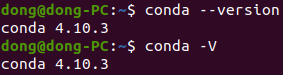
2. conda 获取帮助
conda --help
conda -h
获取指定命令的帮助
conda install --help
3. conda 自动激活
conda config --set auto_activate_base false #关闭自动激活状态
conda config --set auto_activate_base true #关闭自动激活状态
4. conda 包管理
# 查看包
conda list # 列举当前环境下的所有包
conda list -n env_name # 列举指定env_name环境下的所有包
conda search package_name # 查看package_name软件包的详细信息
# 示例
# 查找发布者 conda-forge、sseefeld、gbrener 的包
# -c 表示 --channel
# --platform win-64 指定了系统
conda search -c conda-forge -c sseefeld -c gbrener --platform win-64 textadapter
# 安装包
conda install package_name # 安装package_name软件包
conda install package_name=version # 安装version版本的package_name软件包
conda install package1_name package2_name # 安装多个软件包
conda install -n env_name package_name # 为指定env_name环境安装package_name软件包
conda install --name env_name package_name # 为指定env_name环境安装package_name软件包
# 更新包
conda update package_name # 更新当前环境下package_name软件包
conda update --all # 更新当前环境下所有软件包
conda update package_name --no-pin # 防止package_name软件包更新
# 删除包
conda remove package_name # # 删除当前环境下package_name软件包
conda remove -n env_name package_name # 删除env_name环境下package_name软件包
conda remove --name env_name package_name # 删除env_name环境下package_name软件包
conda remove package1_name package2_name # 删除多个软件包
\qquad anaconda安装指定版本软件:
anaconda search -t conda package_name # 显示要安装的软件有哪些版本

anaconda show <USER/PACKAGE> # 查看指定包可安装版本信息

conda install --channel https://conda.anaconda.org/anaconda pytorch-gpu # 使用上一步输出的下载地址进行安装
5. conda 环境管理
# 获得帮助
conda env -h # 查看环境管理的全部命令帮助
conda env --help # 查看环境管理的全部命令帮助
# 列举环境
conda env list # 列举当前所有环境
conda info --envs # 列举当前所有环境
# 创建环境
conda create -n env_name # 创建env_name环境
conda create -n env_name package_name # 创建包含package_name软件包的env_name环境
# 进入环境
source activate env_name # 进入环境(macOS/linux)
activate env_name # 进入环境(windows)
# 离开环境
source deactivate # 离开环境(macOS/linux)
deactivate # 离开环境(windows)
# 删除环境
conda remove -n env_name --all
# 克隆环境
conda create -n new_env_name --clone old_env_name # 使用当前路径下old_env_name环境生成new_env_name环境
conda create -n new_env_name --clone /home/dong/anaconda3/envs/env_name/old_env_name # 使用指定路径下的old_env_name环境生成new_env_name环境
6. conda 净化
conda clean -p # 删除从不使用的包
conda clean --packages # 删除从不使用的包
conda clean -t # 删除tar包
conda clean --tarballs # 删除tar包
conda clean -y -a # 删除索引缓存、锁定文件、未使用过的包和tar包(-y, --yes Do not ask for confirmation)
conda clean -y --all # 删除所有的安装包及cache
7. conda 环境迁移
7.1 environment.yml
environment.yml文件用来在不同的平台或操作系统之间复制anaconda环境。
- 导出
anaconda的环境到environment.yml文件:conda env export > environment.yaml - 通过
environment.yml创建anaconda环境:conda env create -f environment.yaml - 如果要指定其它安装路径,使用
-p选项:conda env create -f environment.yml -p /home/dong/anaconda3/envs/env_name
7.2 requirements.txt
requirements.txt文件用来在相同操作系统的计算机之间复制anaconda环境。
- 导出
anaconda的环境到requirements.txt文件:conda list -e > requirements.txt - 通过
requirements.txt创建anaconda环境:
这样的安装方式,如果conda install --yes --file requirements.txtrequirements.txt中的包不可用,则会抛出“无包错误”。解决方法:# Linux while read requirement; do conda install --yes $requirement; done < requirements.txt # Windows FOR /F "delims=~" %f in (requirements.txt) DO conda install --yes "%f"
8. conda 环境中使用 pip
\qquad 在anaconda下使用pip的原因:虽然在anaconda下我们可以使用conda install指令来安装我们需要的软件包,但是anaconda中提供的可安装软件包远没有pip多,有时conda无法安装我们需要的包,我们需要使用pip将其装安装到conda环境。
- 使用
pip时的注意事项:- 确认环境中已经安装
pip:若没安装,使用conda install pip来安装pip。 - 确认使用
pip安装的软件包路径:使用which pip来查看使用的pip在哪个环境。
- 确认环境中已经安装
- 换源:
加入下列内容:mkdir ~/.pip cd ~/.pip sudo gedit pip.conf[global] index-url = https://pypi.tuna.tsinghua.edu.cn/simple